 我在 Windows Server™ 2003 环境下使用Brother驱动时遇到了问题。我无法打印,该怎么办呢?
我在 Windows Server™ 2003 环境下使用Brother驱动时遇到了问题。我无法打印,该怎么办呢?-
发布时间:2010-08-12 11:01:50
发布时间:2010-08-12 11:01:50
如果你想通过Brother CD-ROM 在Windows Server™ 2003 环境中安装驱动程序,那么在安装 PaperPort 过程中会发生错误,并且无法从CD安装驱动程序。然而,根据你设备的型号从Brother 网站上下载正确的驱动程序,使设备仅用于打印。 目前,Brother软件/驱动程序在Windows Server™ 2003 环境中不支持PC-FAX。 根据你的设备,选择下列3种方法中的一种,可使系统仅支持打印功能: 使用Windows® XP 驱动和 Brother 文件修补程序 首先, 点击这里 来查看此方法是否适用于你的机型。如果操作系统中没有Brother设备相应的Windows Server™ 2003 In-Box 驱动程序并且你也不想使用可选驱动程序,你可以使用此方法。In-box 驱动程序是标准操作系统内提供的驱动程序。 文件修补程序完成,你将能在 Windows Server™ 2003系统中使用Brother设备进行打印。
使用Windows® XP 驱动和Brother 文件修补程序
使用Windows Server™ 2003 In-box 驱动程序作为 Windows® XP 的可选驱动来实现打印功能
选择可选驱动程序来实现打印功能
Windows Server™ 2003 部分兼容Windows® XP 驱动程序, 这使Windows® XP 驱动程序能安装在Windows Server™ 2003的计算机上。请按照以下步骤访问Brother网站的下载部分,来安装Windows® XP驱动。
安装Windows® XP 驱动程序后,必须运行Brother文件修补程序。
运行文件修补程序使 Windows® XP 驱动支持打印功能
如果你的设备能使用这种方法,请按照下列步骤操作:
使用Windows Server™ 2003 In-box 驱动程序作为 Windows® XP 的可选驱动来实现打印功能
首先, 点击这里来查看操作系统中是否有Brother设备相应的Windows Server™ 2003 In-box 驱动程序。 如果有,我们建议你使用这个方法。
In-box 驱动程序是标准Windows Server™ 2003 操作系统中提供的驱动程序。当你将 Brother 设备和 Windows Server™ 2003 系统相连接时,操作系统将检测型号名称并检测操作系统中或Microsoft网站上是否有合适的驱动程序。如果操作系统检测到合适的驱动程序,会安装此程序。
要使用 Windows Server™ 2003 In-Box驱动程序, 请遵循以下步骤:
对于 并口/USB 用户:
确认Brother设备已关闭。使用合适的连接线(UBS或并口),将Brother设备和Windows 2003 的计算机相连接。然后,开启Brother设备。Windows的任务栏上将弹出提醒信息,告知你Windows 2003检测到了新的设备。

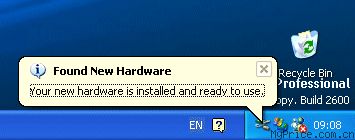
现在你可以在Windows Server™ 2003中使用Brother设备进行打印。
对于TCP/IP 用户:
使用"Add a printer"(添加打印机)向导并遵循以下步骤,安装驱动程序:
现在你可以在Windows Server™ 2003中使用Brother设备进行打印。
选择可选驱动程序来实现打印功能
如果你不想通过文件修补程序来使用Windows® XP 驱动程序,或者系统中没有适合Brother设备的WIndows Server™ 2003 In-Box 驱动程序,在这种情况下,可能要使用可选驱动程序 。
下表是可选驱动程序和兼容的机型,可供参照:
| 机型 | 使用可选驱动程序 |
| HL-1440 | HL-1240 |
| HL-1450 | HL-1250 |
| HL-1470N | HL-1270N |
| HL-7050/HL-7050N | HL-2460 |
| HL-5040 | HL-1250 |
| HL-5050 | HL-1250 |
| HL-5070N | HL-1270N |
| All Laser FAX/MFC models | HL-720 |
例如,可以使用Brother HL-1270N 驱动程序来实现在Brother HL-5070N 的打印功能。
使用"Add a printer"(添加打印机)向导,并按照屏幕指导,安装驱动程序。点击这里 参考"Add a printer"(添加打印机)的指导。